ファリス・ビューラーはかつてこう言った。
人生はかなり速く動く。たまに立ち止まって周りを見渡さないと、見逃してしまうかもしれない」。
これは部分的には、史上最高の映画のひとつを持ち出すもうひとつの口実に過ぎないが、次のようなメモアプリを使う理由を思い出させてくれる良いリマインダーでもある。 Google Keep は、毎日のやることリストを先取りする鍵だ。
サブスクリプションから締め切り、食料品の買い出しまで、リストに書いておかないと5つのうち2つを忘れてしまう可能性がある。
Google Keepは、あらゆるデバイスからメモを取り、共有し、整理するソリューションとして、そのニッチを発見した。しかし、Google Keepのメモ機能は、かつての無秩序な付箋紙やリーガルパッドを圧倒しているが、同じような、いや、それ以上に直感的なツールを備えた代替ソフトウェアはまだたくさんある。
Google Keepに代わるお気に入りの10ソフトのリストを作成したので、お気に入りのメモツールを選ぶ際の参考にしてほしい。Google Keepの長所と短所、競合製品、価格、レビューなどをご紹介します。
Google Keepとは?

経由 グーグルキープ Google Keepはクラウドベースのメモ帳である。 リマインダーアプリ 付箋を使うのと同じように、複数のデバイスに考えを書き留めるためのアプリ。メモの文字数は無制限で、1つのメモの文字数は20,000文字まで。🚂
Google Keepには、ラベル、色、フォーマットを使ってアイテムを整理する機能もあります。Google Keepのその他のお気に入り機能をいくつかご紹介します:
- 音声メモ
- リマインダー
- やることリスト
- チェックリスト
アプリを使い始めるのに必要なのは Googleアカウント .
多くのユーザーにとっては、これで問題ない。しかし マイクロソフト・オフィス ユーザーやG Suiteに乗り気でないユーザーにとっては、このこと自体がGoogle Keepの代替品を探す理由となる。
Google Keep代替ソフトトップ10
メモやリスト、アカウント管理を次のレベルに引き上げる、Google Keepの代替ソフトトップ10をご紹介します。
1.ClickUp

クリックUpドキュメントでは、リッチフォーマットと スラッシュコマンド を使うと、より効率的に仕事ができる。 ClickUp を一つの集中した仕事のハブにすることができます。ClickUpは大量の
/を提供している。 https://clickup.com/features 直感的な機能 /クリックアップ
ダイナミックドキュメントエディターやメモ帳ツールなど、可能な限り効率的な方法でスケジュールやワークフローをカスタマイズできます、
/を含む。 https://chrome.google.com/webstore/detail/clickup-tasks-screenshots/pliibjocnfmkagafnbkfcimonlnlpghj?hl=en Chrome拡張機能 /%href/
そして、あなたの最高のアイデアをすべて記録するモバイルアプリ。
さらに、メモ機能はすべて無料で簡単に使えます!
ClickUpの最も便利で柔軟な2つのツールを使って、メモを最大限に活用する方法をご紹介します:
ClickUp ドキュメント

ClickUp Docsはリッチフォーマットとスラッシュコマンドをより効率的に仕事できるようにする。 ClickUp ドキュメント は、詳細なドキュメント、構造化されたwiki、共同チェックリストを作成するための究極のリソースです。自動保存、バージョン履歴、リアルタイム編集、共有オプションなど、私たちが慣れ親しんできた機能を、ClickUp Docsはさらにステップアップさせました。
他のアプリからの情報を簡単に埋め込んだり、ネストされたページで視覚的な階層でメモを作成したり、テキストを ClickUpスラッシュコマンド など、メモを取る生産性を新たな高みへと押し上げます。
ClickUp ドキュメント内では、フォーカスモードで重要なトピックに集中したり、スレッドコメントでチームメンバーを会話に参加させたりできます。
クリックアップメモ帳
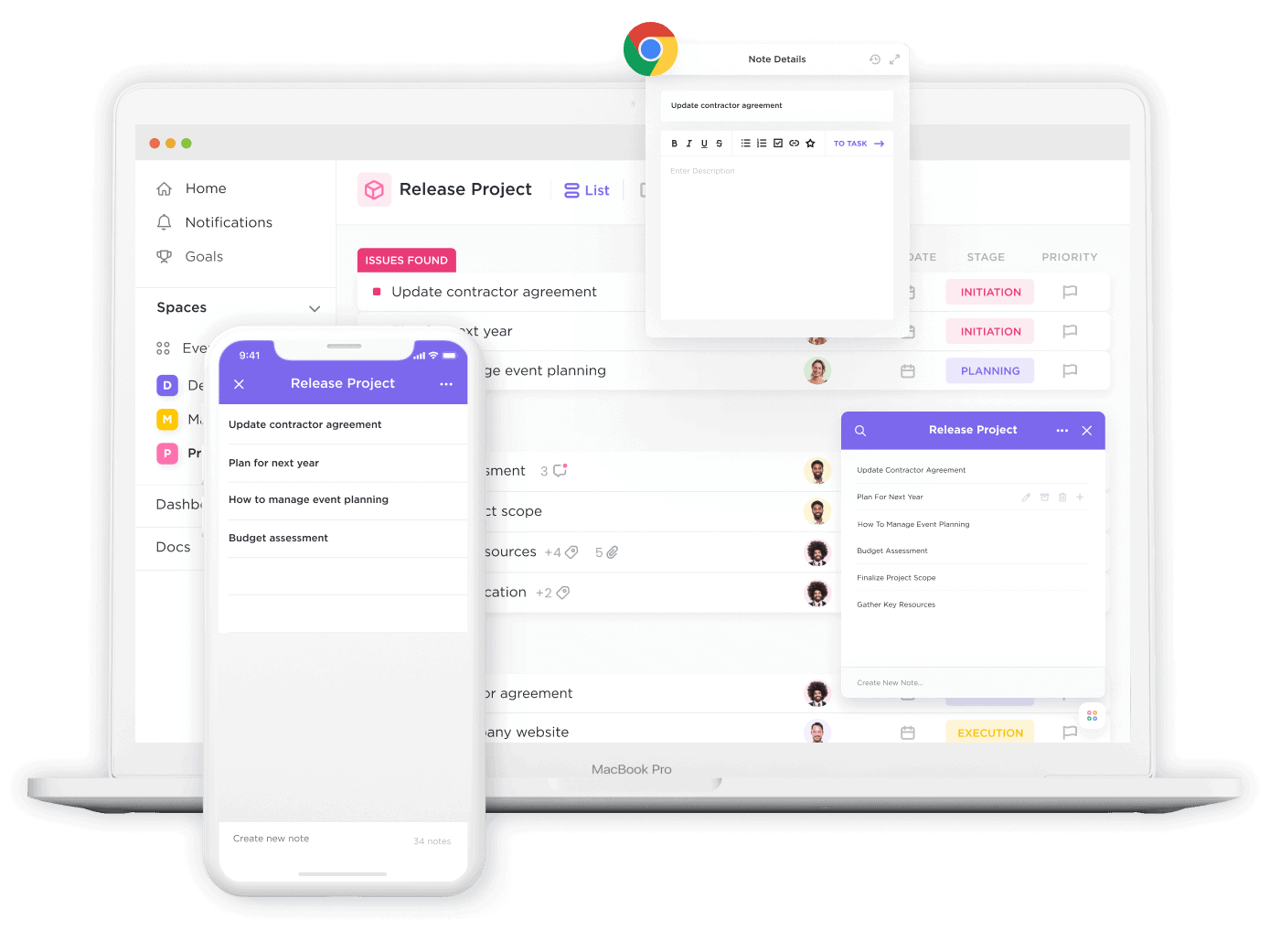
メモを素早く書き留め、豊富な編集でフォーマットし、どこからでもアクセスできる追跡可能なタスクにエントリを変換します。
あなたの ClickUpのメモ帳 を使えば、デスクに座っている間に、重要なこと、頭で考えたことを記録することができる、 ウェブ閲覧 または外出先で。
ClickUp ドキュメントと同様に、以下のフォーマット機能にアクセスできます。 リッチテキスト編集 とスラッシュコマンドをメモ帳に追加することで、スタイル、文脈、詳細を明確に伝えることができます。さらに、ClickUpメモ帳にはアップロードリミットがありません!スペースが足りなくなることなく、いくらでもアイデアを追加することができます。
クリックアップの長所
- ワークスペース、タブレット、モバイルデバイス、ブラウジングウィンドウからアクセスできる複数のメモツール
- 1,000以上の統合 日々のプロセスを効率化
- メモ、タスク、アイデアを活用する高度な生産性機能
- 豊富なメモ機能とプロジェクト管理ソフトウェア機能 /%ref/Free Foreverプラン* 豊富なカスタマイズ可能なテンプレート クリックUpドキュメントでも使用できます。
クリックアップの短所
- すべてのワークフロービューがモバイルアプリで利用できるわけではない。
- カスタマイズ可能な機能が多いため、新規ユーザーには少し学習が必要。
クリックアップの価格
- FreeForeverプラン:無料。
- 無制限プラン:ユーザーあたり月額7ドル
- ビジネスプラン:ユーザーあたり月額$12
- ビジネスPlusプラン:ユーザーあたり月額$19
- エンタープライズ:カスタム価格の詳細については、営業チームにお問い合わせください。
ClickUp 顧客評価
- G2: 4.7/5 (4,800以上のレビュー)
- Capterra: 4.7/5 (3,130 件以上のレビュー)
2.Todoist
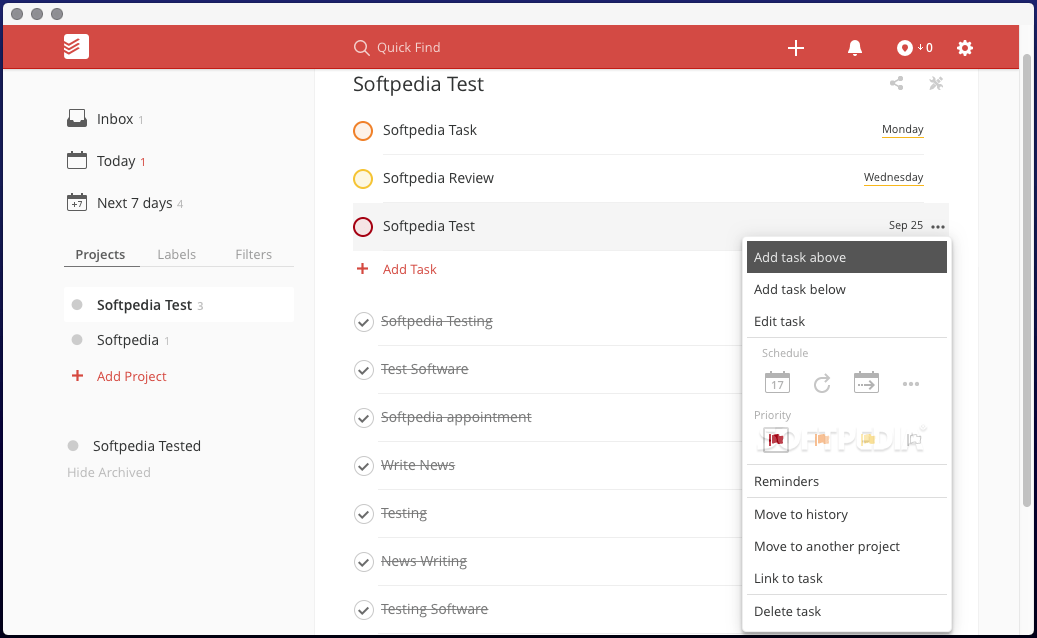
Via Todoist ミニマルな タスク管理 /マイクロソフト https://clickup.com/ja/blog/14158/undefined/ マイクロソフトOneNote /%href/
は、MicrosoftアカウントまたはMicrosoft 365有料プランで無料利用できるオンラインメモアプリだ。OneNoteは、私が高校時代にAP世界史のメモを書き留めているときに夢見ていたソフトウェアだ。😮💨
しかし、チームとの有意義なコラボレーションや、パワフルな文書作成という点では、OneNoteの方が優れている。 編成ツール 双方向リンクされているように、OneNoteは常に機能するとは限らない。 OneNoteとGoogle Keepを比較する。 !
Microsoft OneNoteの機能
- 手書き、スケッチ、音声メモの機能
- デスクトップアプリのカスタマイズ可能なテーマ
- メモの暗号化
- オンライン付箋メモ
- 電子メールからOneNoteへ
数学アシスタント内蔵OneNoteテンプレート
Microsoft OneNoteの長所
- 電子メールやURLでメモを共有
- メディアアップロードとWebクリッパーツールで情報を素早く保存
- メモをセクションに分け、タグ付けして後で参照可能
Microsoft OneNoteの短所
- Linuxでは利用できない
- モバイルアプリのUIはウェブアプリほど直感的ではない
- 並べ替えや整理機能がリミット
- タスク管理ツールではない-メモのみ
Microsoft OneNoteの価格
Microsoft OneNoteは、基本機能のダウンロードは無料で、Microsoft 365のサブスクリプションを持つユーザーが利用できます:
- ベーシック:ベーシック:無料
- Microsoft 365ファミリー:Microsoft 365 ファミリー:年額 99.99 ドル(1~6 人用
- Microsoft 365 Personal:個人で利用する場合、年間 69.99 ドル
Microsoft OneNoteのカスタマー評価
- G2: 4.5/5 (1,780 件以上のレビュー)
- Capterra: 4.6/5 (1,190 件以上のレビュー)
比較する *OneNoteとNotabilityの比較ノータビリティ* &これらをチェックアウト *ノータビリティの代替案* !
4.Notion
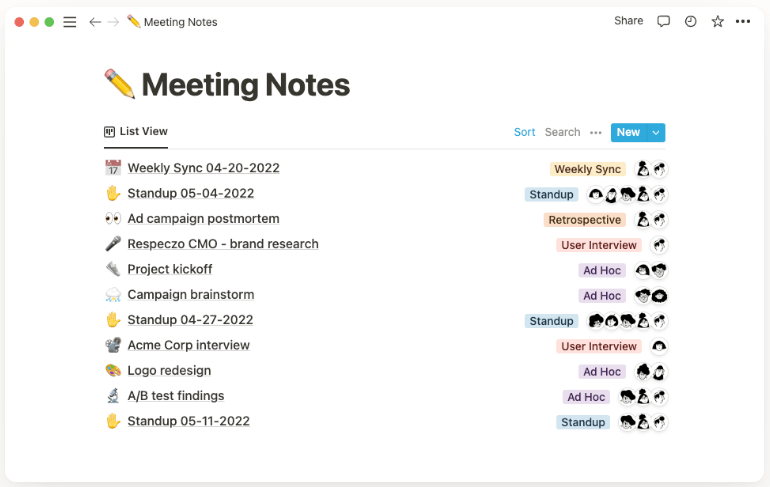
Via TrelloTrello は
/は https://clickup.com/ja/blog/1964/undefined/。 プロジェクト管理ソフトウェア /です。
を使う
/を使用しています。 https://clickup.com/ja/blog/25130/undefined/ カンバンボード /%href/
タスク、締め切り、やることリストを整理するためのボード。Trelloは主にチームやマネージャーがお互いのワークフローを可視化するためのソリューションだが、日々のタスク管理ツールとしてはGoogle Keepの代替ツールとしても優れている。
Trello の機能
- カスタマイズ可能なカンバンボードとあらかじめ用意されたテンプレート
- Trelloカード(タスク)のカバー画像、説明、添付ファイル、サブタスク
- 役割分担とタイムラインのサポート
- やることリスト
Trelloの長所
- 個人向けの機能豊富な無料プラン
- プロジェクトのタイムラインとカレンダーで簡単追跡
- ドラッグ&ドロップの直感的なインターフェース
- リアルタイムコラボレーション
Trello の短所
- メモ機能が少ない
- 複数のプロジェクトを同時に管理するのが難しい
- 高度な機能のほとんどは有料のアドオンが必要
Trello の価格
- 無料です。
- 標準:1ユーザーあたり月額6ドル(年額課金で1ユーザーあたり月額5ドル)
- プレミアム:プレミアム: 月額ユーザーあたり12.50ドル(年額ユーザーあたり月額10ドル)
- 企業向け:1ユーザーあたり月額$17.50(年額課金
Trello 顧客評価
- G2: 4.4/5 (12,860件以上のレビュー)
- Capterra: 4.5/5 (21,550 件以上のレビュー)
これらもチェック *トレロの代替案* !
7.Workflowy

のメモフォーマット機能
/の注釈書式機能 https://obsidian.md/ 黒曜石 /%href/ 黒曜石 はマークダウン言語を使ってメモを作成するアプリだ。クラウドベースのサービスを使用するこのリストのGoogle Keepの代替の多くとは異なり、デバイスのローカルにファイルを保存する。もう一つの利息 Obsidianの機能 は、ナレッジグラフ構造と双方向リンクを使用して、すべてのメモを巨大なウェブのように相互接続しておく機能です。
黒曜石の機能
- マークダウンテキストエディター
- すべてのメモは個人のVaultに保存される
- ナレッジグラフ構造とバックリンクでメモを中心トピックに接続
- Obsidian Publishにより、ウェブページからメモにアクセス可能
Obsidian の長所
- 好みに合わせて設定をカスタマイズ可能
- クラウドベースではないので、オフラインでも仕事ができる。
- ナレッジグラフビューは美しく、視覚的な学習者に役立つ
- 機能追加のためのプラグインが豊富
Obsidian の短所
- メモの共有が難しく、コラボレーション機能も最小限
- 基本機能を利用するには有料のアドオンが必要
- ウェブベースのアプリバージョンがない
オブシディアン価格
- 個人向け無料
- カタリスト25ドルの一括支払い
- 商用:ユーザーあたり年間50ドル(支払い前に14日間の無料試用版あり)
- アドオン:同期(月額8ドル)、パブリッシュ(1サイトあたり月額16ドル)
Obsidian のカスタマー評価
- G2:該当なし
- Capterra: 4.6/5 (10件以上のレビュー)
9.コーダ
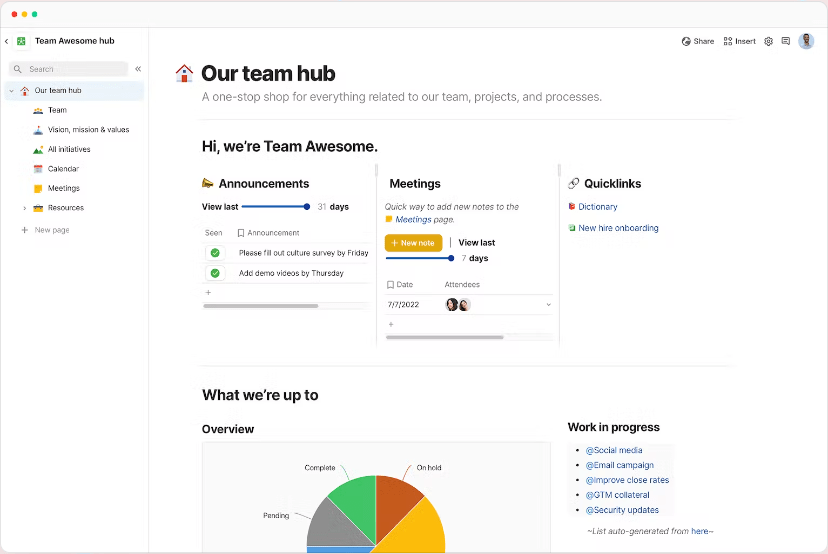
Via コーダ は、テキスト編集ツールとデータテーブル機能を1つのソフトウェアに統合し、チームでドキュメントを共同編集できるようにしたものです。Google Keep の代替ソフトとして、Coda はモバイルアプリを使って事実上どこからでもドキュメントにアクセスできるため、外出中のチームにも便利です。また、Coda を他の多くの仕事ツールと統合して機能を拡張することもできます。
Coda の機能
- やることリストとメモ管理
- 時間と経費の追跡
- タスクの作成、割り当て、優先順位付け
- アプリ内コメント機能
Coda の長所
- リアルタイムコラボレーション
- カスタマイズ可能なビューとテンプレート
- 使いやすいドラッグ&ドロップインターフェース
- 機能追加のための複数の統合
Coda の短所
- 手動タスク管理
- ダッシュボードやリアルタイムレポート作成ツールがない
- デスクトップアプリがなく、ウェブアプリのみ
- 複雑なタスクやプロジェクト管理には不向き
Coda の価格
- 無料です。
- プロ:ドキュメントメーカー1社につき年額$10/月 (月額$12/月)
- チーム:Doc Maker 1 人あたり月額 30 ドルで年間課金 (月額 36 ドルで毎月課金)
- 企業向け:価格については営業までお問い合わせください。
Coda のカスタマー評価
- G2: 4.7/5 (337 件以上のレビュー)
- Capterra: 4.6/5 (77+ reviews)
10.ベア
/img/ https://clickup.com/blog/wp-content/uploads/2022/09/Bear-App-User-Interface-example-on-Mac.jpeg MacでのBearアプリユーザーインターフェイス例 /ベア
経由 ベア /参照 https://clickup.com/ja/blog/14282/undefined/ ベア /%href/
は、iOSデバイス間で同期するシンプルなメモアプリで、思いついたアイデアをどこにいても書き留めることができる。高速フォーマット、リンクされている、画像、大量のプログラミング言語などのオプションを備えたBearは、すべての思考の完全なコンテキストをキャプチャするのに役立ちますGoogle Keepの代替となる堅実なアプリです。
Bear の機能
- メモを整理するためのハッシュタグとタグ付け
- PDF、ドキュメント、HTMLのメモ注釈
- iCloudとの自動メモ同期
ベアの長所
- ユーザーフレンドリーなインターフェース
- ダウンロードと使用が簡単
- カスタムショートカットバー、テーマ、フォーマット
ベアーの短所
- このアプリはiOS製品にのみサポートされています。
- ウェブベースのインターフェースがない
- サードパーティとの統合がない
- 無料バージョンにリミットあり
ベア価格
iOSユーザーは、Bearの基本機能を無料で利用できます。また、月額$1.49または年額$14.99の追加機能を備えたProプランも提供しています。
ベアーのカスタマー評価
- G2: 4.5/5 (40以上のレビュー)
- Capterra: 4.3/5 (3件のレビュー) Bear Appに代わるアプリをチェックしよう。 !
Google Keepの代替アプリの出番です。
いつでもメモを追加できる便利な機能がいくつもあるにもかかわらず、Google Keepの人気の多くは、無料で使えて学習しやすいという事実に起因している。
そのため、Google Keepはつかの間の考えや簡単なリマインダー、たまに使うメモを記録するのに適している。しかし、一日の構成を考えたり、自分のアカウントに責任を持ったり、豊富なスタイリングオプションを使ったりする場合には、Google Keepは不向きだ。✂️
Google Keepでぶつかるリミットをいくつか挙げてみましょう:
- 文字制限が少ない-20,000文字は食料品リストには多いが、日記エントリーには多くない。
- デスクトップアプリがない。スマホ、タブレット、ブラウザでGoogle Keepにアクセスする。
- テキストのフォーマットやスタイリングオプションに制限がある。
- メモを取るプロセスをスピードアップする自動化ツールがない
結局のところ、Google Keepは、iOSのクールないとこなのです。
/参照 https://clickup.com/ja/blog/4695/undefined/ メモアプリ /%href/
をすでに持っていて、目の前のタスクを管理しようと思ったら、ゴールラインを越えるための別のツールが必要になる。
Google Keepに代わる最も注目すべきツールは?ClickUp
Google Keepはちょっとしたリマインダーや食料品リストの必需品として便利ですが、ClickUpのような、よりパワフルでダイナミックなメモアプリの入り口ツールでもあります!
Google Keepに代わる10のアプリのどれを使っても素早くメモを取ることができますが、ClickUpだけがあらゆるレベルの効率アップに役立つ機能を備えています。複雑なプロジェクトをサブタスクに分けたり、新しい子犬のチェックリストを家族と共有したり、ClickUpは次のようなメモ作成ソリューションです。
/参照 https://clickup.com/clients あらゆるユースケース /%href/
.
ClickUpの直感的なメモツールはすべて無料です。
ClickUpのメモ帳、ドキュメントにアクセス、
/参照 https://clickup.com/ja/blog/68747/undefined/ AIクローム拡張機能 /%href/
ClickUpのFree Foreverプランでは、無料で無制限タスクを利用できます。また、5ドルから利用できる有料プランでは、さらに高度な生産性機能をご利用いただけます。
/無料プラン https://clickup.com/download ClickUpに登録する /%href/
に登録し、毎日を充実させましょう。☀️

